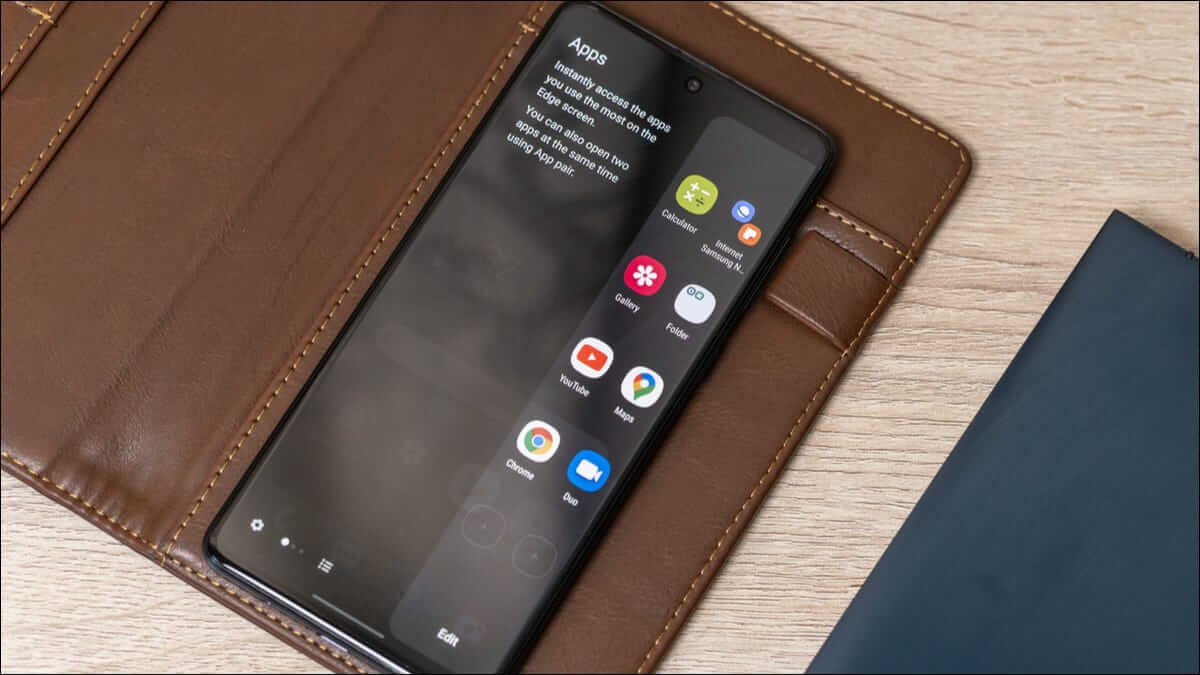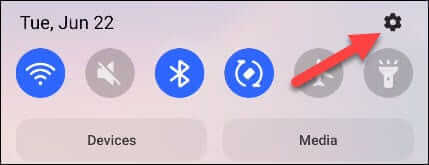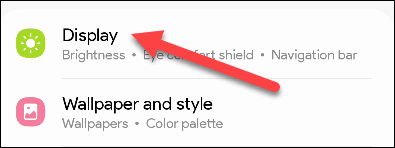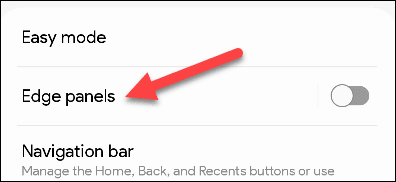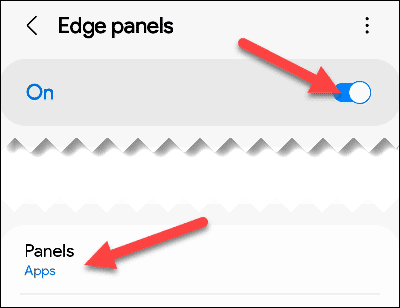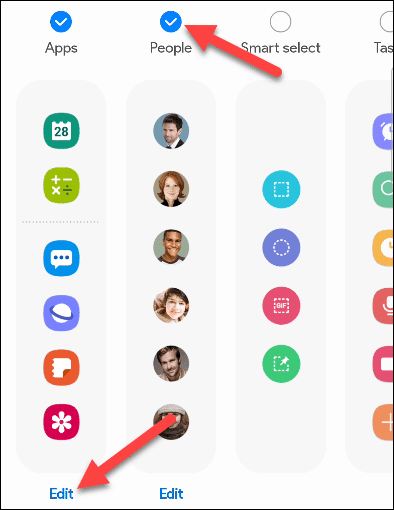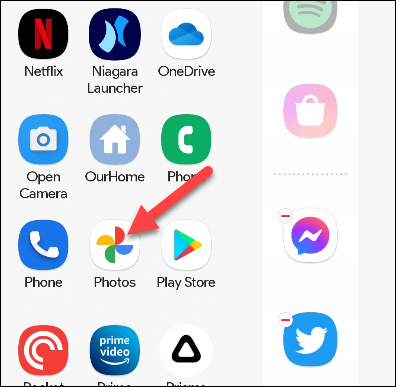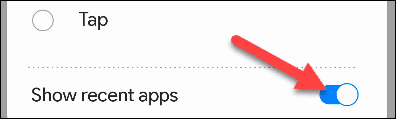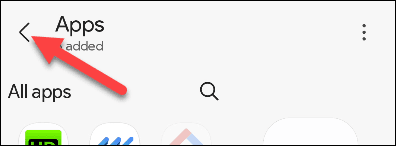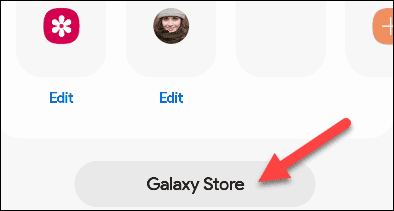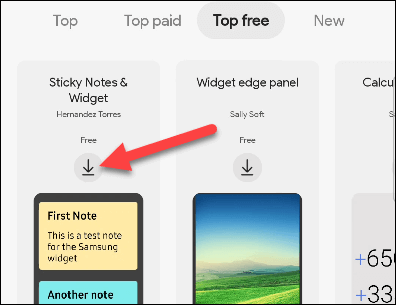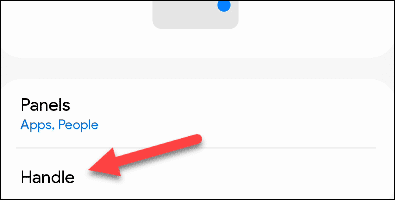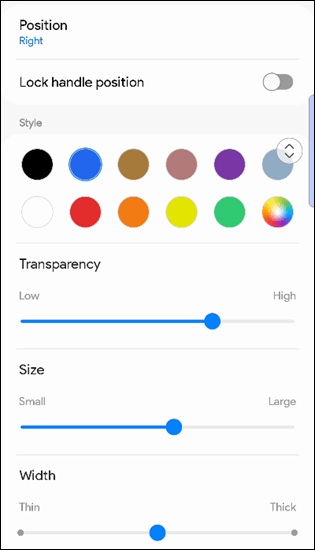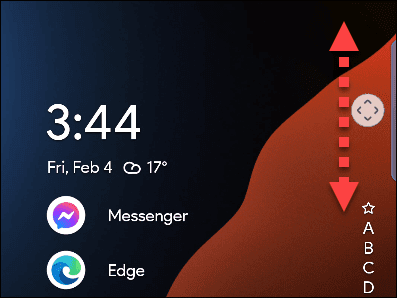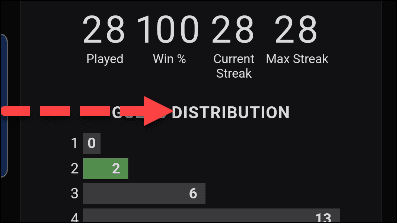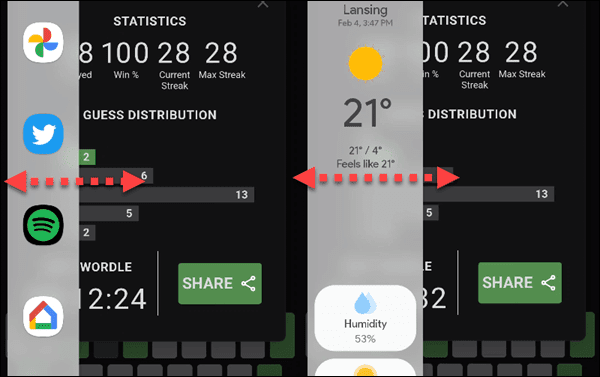Comment (et pourquoi) utiliser les panneaux Samsung Edge sur votre téléphone Galaxy
Ce n'est un secret pour personne que Samsung ne se retient pas en ce qui concerne les fonctionnalités des appareils Galaxy. Il y a plus de fonctionnalités que n'importe qui peut découvrir par lui-même. Panneaux de bord« Vous ne savez peut-être rien à ce sujet, mais vous devriez le faire.
Que sont les panneaux Edge sur un téléphone Samsung ?
Normalement, si vous voulez faire quelque chose sur votre téléphone, vous devez quitter l'application actuelle et passer à la suivante. Et si vous pouviez exécuter vos applications et tâches préférées de n'importe où ? C'est le point des panneaux Edge sur les appareils Samsung Galaxy.
Les panneaux de bord sont un peu comme un petit tiroir qui glisse sur le côté de l'écran. Les raccourcis d'applications sont couramment utilisés, mais ils peuvent faire bien plus que cela. Il existe des panneaux pour les contacts, la météo, les rappels, les widgets et même votre presse-papiers.
En fait, si vous voulez être vraiment créatif, vous pouvez même télécharger des panneaux plus edge depuis le Galaxy Store. Les gens ont créé des Edge Boards pour des notes autocollantes, une calculatrice, un enregistreur vocal et bien d'autres choses utiles.
Les panneaux Edge offrent un moyen simple de basculer rapidement vers vos applications préférées et d'effectuer d'autres petites tâches sans quitter votre application actuelle. Si vous ne l'avez jamais essayé auparavant, vous devriez vraiment le faire.
Comment utiliser les panneaux de bord
Pour commencer, balayez une fois vers le bas depuis le haut de l'écran et appuyez sur l'icône d'engrenage pour accéder à Paramètres.
Dans l'application Paramètres, sélectionnez "عرض" .
Faites défiler vers le bas et appuyez sur "Panneaux de bord".
Tout d'abord, basculez l'interrupteur en haut de l'écran et appuyez sur "peintures" .
Ici, vous verrez une liste déroulante des panneaux Edge que Samsung a préinstallés pour vous. Vous pouvez sélectionner ce que vous souhaitez utiliser, puis cliquer sur Modifier ci-dessous pour les configurer. Nous utiliserons le panneau Applications comme exemple.
Le haut du panneau des applications affiche trois applications récemment utilisées. En dessous, vous pouvez ajouter le vôtre simplement en le sélectionnant sur le côté gauche. Vous pouvez avoir jusqu'à 22 applications dans le panneau.
Si vous ne voulez pas voir les applications récentes, appuyez sur l'icône du menu à trois points en haut à gauche et désactivez "Afficher les applications récentes.
Lorsque vous avez terminé, cliquez sur la flèche de retour en haut à droite.
Chaque plaque de bord peut être préparée d'une manière similaire. Pour ajouter un plus, cliquez sur "Galaxy Store".
Vous pouvez parcourir les panneaux Edge gratuits et payants disponibles ici. Cliquez sur l'icône de téléchargement pour l'installer, puis activez-le simplement comme nous l'avons fait ci-dessus.
La prochaine chose à faire est de personnaliser le fonctionnement de la poignée. C'est ce que vous faites glisser pour révéler les panneaux de bord. Sélectionnez "Traiter" pour commencer.
Il y a un tas d'options sur cet écran. Vous pouvez sélectionner le côté de l'écran sur lequel il doit se trouver, verrouiller la position de la poignée, saisir les flèches flottantes pour ajuster la position, lui donner une couleur et régler la transparence et la taille.
Si vous n'avez pas verrouillé la position de la poignée, vous pouvez la déplacer quand vous le souhaitez en appuyant dessus et en la maintenant enfoncée.
Pour ouvrir réellement le panneau Edge, balayez simplement vers le milieu de l'écran sur la poignée.
Une fois le panneau Edge ouvert, vous pouvez faire pivoter les panneaux en les balayant horizontalement.
Cliquez n'importe où en dehors du panneau Edge pour le fermer. Vous êtes prêt! C'est une fonctionnalité vraiment cool qui met toujours vos choses préférées à distance. Ce n'est pas quelque chose que beaucoup de propriétaires de Galaxy utilisent, mais les téléphones Samsung ont beaucoup de fonctionnalités.